电脑触摸板不能滑动怎么解决 笔记本触摸板滑动失灵的方法
时间:2017-07-04 来源:互联网 浏览量:
今天给大家带来电脑触摸板不能滑动怎么解决,笔记本触摸板滑动失灵的方法,让您轻松解决问题。
笔记本电脑的触摸板可以让我们单独的鼠标直接触控电脑,但有时会发现滑动不了的情况,下面是学习啦小编为大家整理了关于,希望能够帮助到您!
电脑触摸板不能滑动的解决方法由于触摸板只能用来移动鼠标,说明触摸板驱动正常,且没有被禁用掉,只是点击功能上出现了问题,我们点击“开始”—“控制面板”
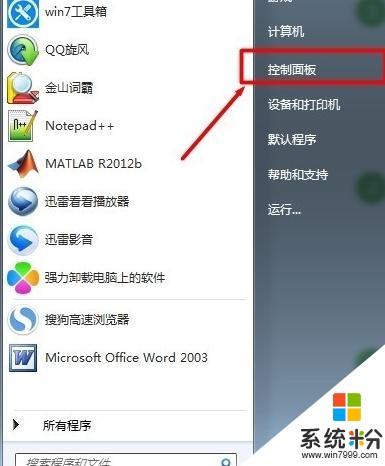
进入控制面板后,在“小图标”查看方式下可以很快找到“鼠标”那一项,点击进入

来到了“鼠标属性”,点击上栏的“装置设定值”选项卡,再点击“设定值”

找到“触击”,在其前面打上√,然后确定退出
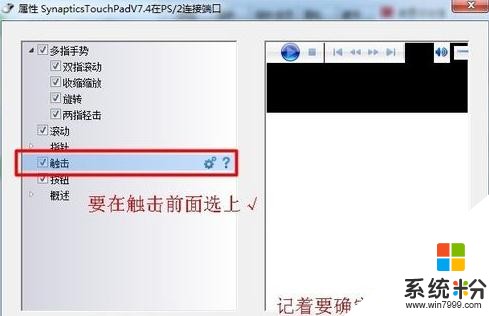
现在试着用触摸板点击一下,是不是可以像鼠标左键那样使用了
对于滑动失效
现在的触摸板,一般情况下具有鼠标滚轮的功能,也就是通过在触摸板上上下滑动,从而控制页面滚动
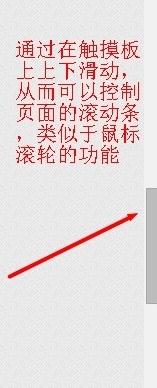
如果在触摸板上滑动时没有出现该功能,类似于打开触击功能,这次需要在“滚动”前面打上√
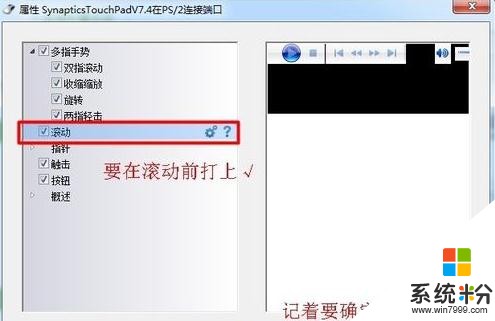
电脑触摸板不能滑动的相关文章:
1.触控板的滑动条失灵怎么办
2.笔记本鼠标不能滑动怎么办
3.笔记本电脑触摸板没反应怎么办
4.笔记本触摸鼠标怎么不动了
5.电脑鼠标触摸板失灵怎么解决
以上就是电脑触摸板不能滑动怎么解决,笔记本触摸板滑动失灵的方法教程,希望本文中能帮您解决问题。
我要分享:
相关教程
- ·笔记本触摸板点击或者滑动失效该如何处理。 解决笔记本触摸板点击或者滑动失效问题的方法。
- ·hp笔记本触摸板失灵温盐水处理 解决触摸板失灵的办法有哪些
- ·笔记本触摸板双击失效怎么解决? 笔记本触摸板双击失效如何解决?
- ·如何禁用或使用笔记本触摸板, 触摸板失灵怎么解决的方法有哪些
- ·联想笔记本触摸板关不掉的方法 华硕笔记本触摸板关不了怎么解决
- ·笔记本触控板轻触失灵怎么解决? 笔记本触控板轻触失灵如何解决?
- ·戴尔笔记本怎么设置启动项 Dell电脑如何在Bios中设置启动项
- ·xls日期格式修改 Excel表格中日期格式修改教程
- ·苹果13电源键怎么设置关机 苹果13电源键关机步骤
- ·word表格内自动换行 Word文档表格单元格自动换行设置方法
电脑软件热门教程
- 1 玩LOL中游戏太卡如何修复 玩LOL中游戏太卡修复的方法有哪些
- 2 怎样设置只有自己才打得开的文件夹 设置只有自己才打得开的文件夹的方法
- 3 电脑如何查看共享文件夹 计算机共享文件夹怎么查看
- 4电脑如何登陆邮箱 电脑上怎么打开邮箱
- 5电脑变卡的时候,优化内存应该如何做 电脑变卡的时候,优化内存做的方法有哪些
- 6wps文字页面格式设置方法技巧 wps文字如何改格式步骤 wps文字页面格式设置方法技巧 wps文字改格式步骤的方法
- 7iPhone5勿扰模式如何开启 开启iPhone5勿扰模式的方法
- 8怎样禁用光盘刻录功能具体操作 禁用光盘刻录功能具体操作方法
- 9如何通过局域网查看ip以及网关 想要通过局域网查看网关以及ip的方法
- 10安卓手机USB驱动程序安装的方法有哪些 安卓手机USB驱动程序如何安装
